- AcronisIstinita slika jedan je od najboljih softvera za izradu sigurnosnih kopija na cijelom disku koji se koristi za vaš Windows 10 uređaj, a ne samo.
- Acronis True Image možete koristiti za izradu sigurnosnih kopija cijelih sustava i njihovo vraćanje na potpuno drugačiji hardver, tako da je raspon mogućnosti prilično širok.
- Naša posvećena vraćanje sustava odjeljak vam može pomoći da saznate sve o sigurnosnoj kopiji i oporavku vašeg sustava.
- Ako želite otkriti više povrat podataka softverska rješenja, svakako biste trebali pogledati našu bazu podataka.
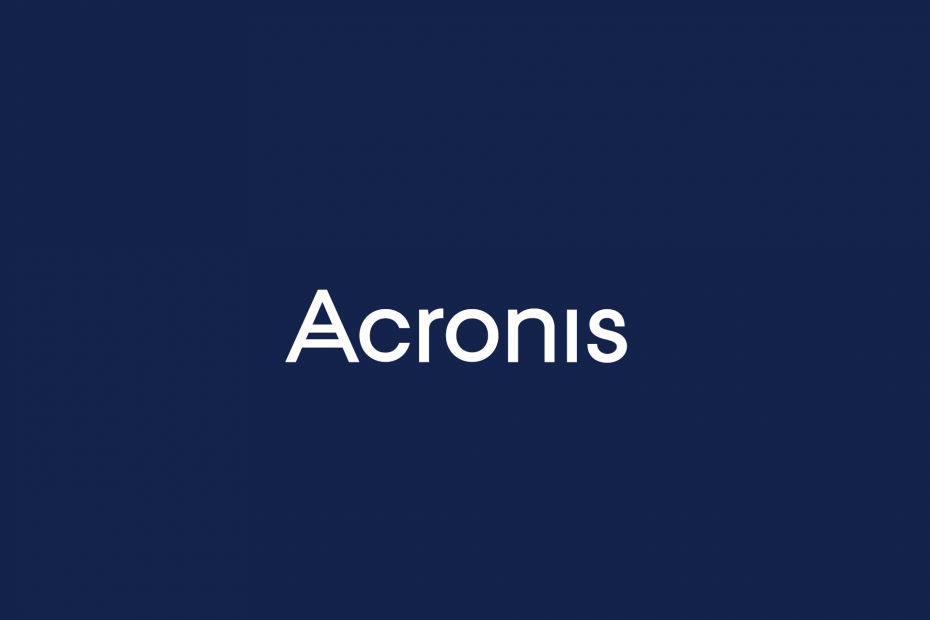
Ovaj softver će održavati i pokretati upravljačke programe, čime će se zaštititi od uobičajenih računalnih pogrešaka i kvara hardvera. Provjerite sve svoje upravljačke programe u 3 jednostavna koraka:
- Preuzmite DriverFix (ovjerena datoteka za preuzimanje).
- Klik Započni skeniranje pronaći sve problematične upravljačke programe.
- Klik Ažuriranje upravljačkih programa kako biste dobili nove verzije i izbjegli kvarove u sustavu.
- DriverFix je preuzeo 0 čitatelji ovog mjeseca.
Vratite Windows 10 na drugi hardver pomoću Acronis True Image
Acronis True Image jedan je od najboljih softvera za sigurnosno kopiranje slika na cijelom disku koji se koristi za vaš Windows 10 uređaj, a ne samo. To nije baš općepoznato Acronis True Image može se vratiti na različit hardver. To znači da možete izvesti sigurnosnu kopiju na jednom uređaju i vratiti je na potpuno novom. Ova pogodnost može biti vrlo korisna pogotovo ako se odlučite za nadogradnju starog računala.
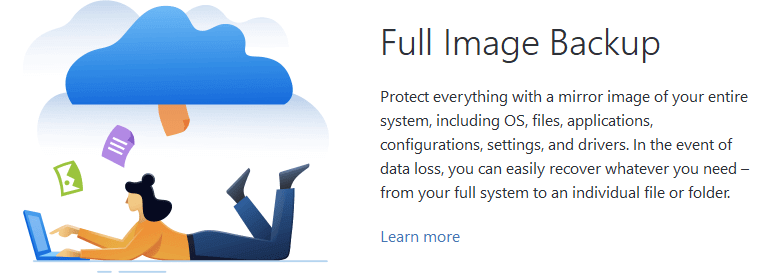
Bez daljnjega, evo našeg detaljnog vodiča koji vam pokazuje kako vratiti Windows 10 na drugi hardver pomoću Acronis True Image:
- Potvrdite svoju sigurnosnu kopiju (onu koju želite vratiti) izvođenjem jedne od sljedećih radnji:
- Tijekom korištenja Acronis True Image kliknite gumb kut povezan sa sigurnosnom kopijom i kliknite Provjeri
- Ako koristite medij za pokretanje, desnom tipkom miša kliknite sigurnosnu kopiju i odaberite Validate Archive
- Pripremite potrebne upravljačke programe za novi hardver. Provjerite imate li upravljačke programe za čipset i svoj novi HDD ili SSD kontroler. Imajte na umu da Acronis Universal Restore neće primijeniti zvuk, video ili plug & play upravljačke programe
- Stvorite medij za pokretanje pomoću Acronis Universal Restore Tool (posjedovanje ovog alata presudno je ako želite da vaš novi hardver pokrene stari sustav)
- Povežite medij za pokretanje koji ste upravo stvorili s računalom
- Ponovo pokrenite računalo
- Vratite svoj sustav
- Po završetku postupka oporavka pokrenite novo računalo
- Upotrijebite podvig Universal Restore kako biste svoj stari sustav pokrenuli na novom računalu
To je to! Vaš stari sustav sada bi trebao biti funkcionalan na vašem novom sustavu i s njim možete početi raditi bez ikakvih problema. Obavezno dodajte tijekom koraka Univerzalnog vraćanja mapu s upravljačkim programima koje ste prethodno pripremili. Inače, novi hardver možda neće moći pokrenuti vaš stari sustav.
Preuzmite Acronis True Image
Acronis je jedno od najpouzdanijih softverskih rješenja koje tisuće ljudi širom svijeta koriste za pružanje podrške za sigurnosno kopiranje računala i mnoge druge značajke.
⇒ Preuzmite sada besplatnu verziju Acronisa sa službene web stranice
Za jedno računalo sa sustavom Windows 10 licenca košta 59,99 USD, a za tri računala 89,99 USD. Dostupna je i probna verzija koju možete koristiti 30 dana. Sve ih možete pronaći na službenoj web stranici Acronisa.

Prije više od pola desetljeća direktor Acronis diska primio je važno ažuriranja kompatibilnosti za Windows 10. Kao važan dio paketa Acronis, direktoru diska Acronis zaista je bilo potrebno ovo ažuriranje i korisnici su toplo primili vijest. Stoga ga možete koristiti bez ikakvog straha da bi se mogao srušiti ili ne obaviti posao.
U slučaju da tražite cjelovit vodič za izradu sigurnosne kopije podataka u sustavu Windows 10 pomoću Acronisa, možete pronaći izvrstan detaljni vodič upravo ovdje. Ako iz nekog razloga Acronis ne odgovara vašim potrebama, mi imamo popis drugog softvera za sigurnosne kopije koji će zamijeniti Acronis i pomoći vam da pohranite svoje važne podatke tijekom obnavljanja ili provođenja bilo kakvih eksperimenata s vašim OS-om ili računalom.
Često postavljana pitanja
Acronis True Image praktično je softversko rješenje koje vam može pomoći u obavljanju mnogih operacija vezanih uz sigurnosno kopiranje i obnavljanje podataka. Na primjer, možete ga koristiti za stvoriti zrcalne kopije vašeg sustava, ili čak napravite sigurnosnu kopiju i vratite je na potpuno drugačiji skup hardvera.
Kako možete koristiti Acronis True Image u potpunosti ovisi o cilju koji želite postići. Na primjer, ako želite saznati kako sigurnosna kopija podataka sustava Windows 10 pomoću Acronisa, naš opsežni vodič može vam pomoći.
Nažalost, Acronis True Image nije besplatan program. Međutim, ima izdašnu 30-dnevnu probnu verziju koju možete preuzeti i isprobati prije kupnje licence.


